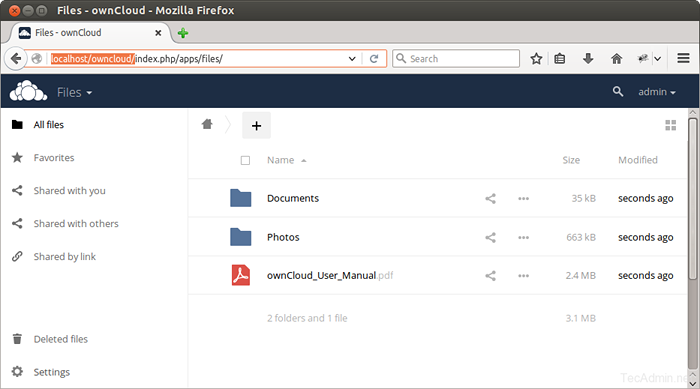Jak zainstalować OwnCloud 10 na CentOS/RHEL 7/6
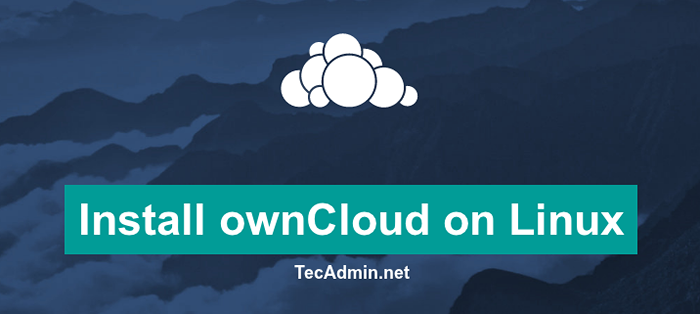
- 2969
- 491
- Klaudia Woś
OwnCloud Zapewnia dostęp do danych za pomocą interfejsu internetowego. Zapewnia również opcje synchronizacji i udostępniania urządzeń-wszystkie pod kontrolą. Korzystając z OwnCloud, możemy łatwo zaimplementować ograniczenia w pliku (ACLS) na użytkownika. OwnCloud zapewnia klientom komputerom stacjonarnym (Windows, Mac, Linux), a także aplikacje mobilne (Android i iPhone), aby zachować synchronizację danych na urządzeniu.
Ten samouczek pomoże Ci zainstalować własne systemy 10 na systemach centrów i redhat.
Funkcje OwnCloud:
- OwnCloud zapewnia dostępność danych za pośrednictwem klientów Android, iOS i komputerów stacjonarnych.
- OwnCloud dostarcza dane do przechowywania w pamięci zewnętrznej, takich jak Dropbox, S3, Google Dokumenty itp.
- OwnCloud utrzymuje pliki poprzednie wersje, abyśmy mogli odzyskać po dowolnym przypadkowym usunięciu.
Krok 1 - Włącz repozytorium Yum
Najpierw musisz włączyć repozytoria Remi i Epel w systemie. Użyj jednego z poniższych poleceń zgodnie z wersją systemu operacyjnego.
### Centos/Rhel 7 ### Rpm -uvh http: // dl.Fedoraproject.org/pub/epel/7/x86_64/pakiety/e/epel-release-7-11.Noarch.RPM RPM -uvh http: // RPM.Famillecollet.COM/Enterprise/Remi-Rulease-7.RPM ### Centos/Rhel 6 ### rpm -uvh http: // pobierz.Fedoraproject.org/pub/epel/6/x86_64/epel-release-6-8.Noarch.RPM RPM -uvh http: // RPM.Famillecollet.COM/Enterprise/Remi-Rulease-6.RPM
Krok 2 - Zamontować lampę
Przed instalacją najpierw musimy skonfigurować działającą serwer lamp. Jeśli już uruchamiasz stosowanie lampy, pomiń ten krok, a jednocze.
Zainstaluj Apache
yum --enablerepo = remi, epel instaluj httpd
Zainstaluj MySQL
yum --enablerepo = remi, epel instaluj usługę mysql-server mysqld start/usr/bin/mysql_secure_instalation
Zainstaluj php
yum --enablerePo = RESI, EPEL instaluj php php-mysql php-mcrypt php-curl php-gd php-xml PHP-DOM PHP-MBSTRING SERVICE HTTPD RESTART
Krok 3 - Pobierz archiwum OwnCloud
Po pomyślnej konfiguracji serwera LAMP w twoim systemie, pobierajmy najnowszą własną CLOUD z jego oficjalnej strony internetowej.
cd/var/www/html wget https: // pobierz.OwnCloud.org/community/własnecloud-10.4.0.smoła.BZ2
Teraz wyodrębnij pobrane archiwum w ramach dokumentu witryny root i skonfiguruj odpowiednie uprawnienia do plików i katalogów.
TAR XJF OwnCloud-10.4.0.smoła.Bz2 chown -r apache.Apache OwnCloud Chmod -r 755 OwnCloud
Teraz usuń plik archiwum.
RM -F OwnCloud -10.4.0.smoła.BZ2
Krok 4 - Utwórz bazę danych MySQL i użytkownik
Po wyodrębnianiu kodu utwórzmy bazę danych MySQL i konto użytkownika do konfigurowania własnegoCloud. Użyj następującego zestawu poleceń, aby zalogować się na serwerze MySQL i utwórz bazę danych i użytkownika.
mysql -u root -p Wprowadź hasło: mysql> Utwórz bazę danych OwnCloud; mysql> dotacja na własne cloud.* do „własne”@„localHost” zidentyfikowane przez „_password_”; mysql> uprawnienia spłukające; mysql> rezygnuj
Krok 5 - Zainstaluj OwnCloud z instalatorem internetowym
Teraz uzyskaj dostęp do katalogu OwnCloud w przeglądarce internetowej, jak poniżej. Zmień LocalHost na adres IP serwera lub nazwę domeny.
http: // localhost/własne
Wprowadź nowe poświadczenia administracyjne, aby utworzyć konto administratora i podać lokalizację folderu danych.

Teraz zsuń swoją stronę i wprowadzaj poświadczenia bazy danych i kliknij Zakończ konfigurację.
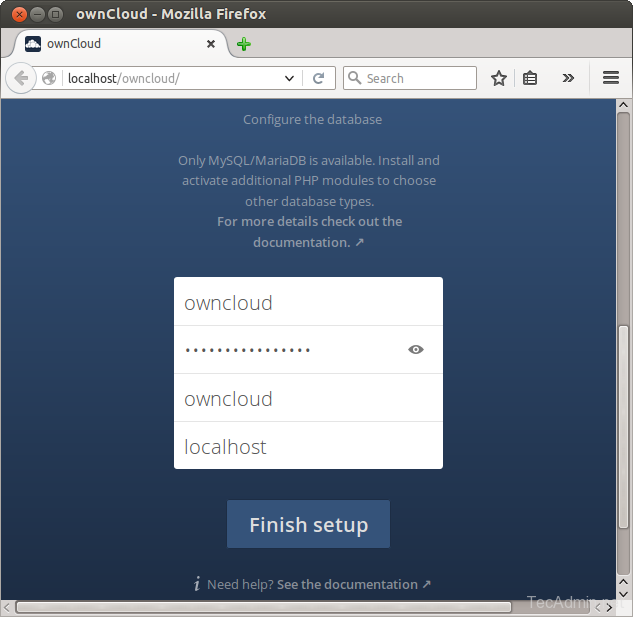
Po zakończeniu konfiguracji otrzymasz deskę rozdzielczą administracyjną. Gdzie możesz tworzyć użytkowników, grupy i przypisać im uprawnienia itp.